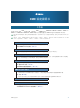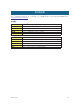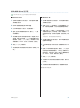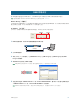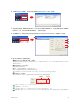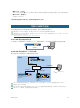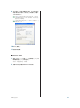User Manual
DME
设定说明书
4
●●●●●●●●●●●●●●●●●●●●●●●●●●●●●●●●●●●●●●●●●●●●●●●●●●●●●●●●●●●●●●●●●●●●●●●●●●●●●●●
USB-MIDI Driver
的安装
有关详细安装步骤,您也可参阅驱动程序附带的安装指南。
■
Windows Vista
1
在
DME
的电源未打开的状态下,启动电脑并以管理
员权限进行登录。
2
用
USB
电缆将电脑连接至
DME
装置。
3
打开
DME
的电源:将显示 “发现新硬件”。
4
选择 [查找并安装驱动程序软件 (建议)]
➞
[请
勿在线搜索]。
5
当出现提示您插入附带光盘的讯息时,请选择[我没
有光盘。请显示其它选项。]
➞
[在我的电脑中浏览
驱动软件 (高级)。]
➞
[浏览],然后指定已下载
并解压缩的 “
Driver
”文件夹,然后单击 [确定]。
6
单击 [下一步]开始安装。
7
当出现讯息表示驱动程序已成功安装时,请单击[结
束]。
■
Windows XP
1
在
DME
的电源未打开的状态下,启动电脑并以管理
员权限进行登录。
2
选择[开始]
➞
[控制面板],然后选择画面左上方
的“切换到经典视图”以显示所有控制面板和图标。
3
选择[系统]
➞
[硬件]
➞
[驱动程序签名]
➞
[驱
动程序签名选项],然后勾选 “忽略—安装软件,不
用征求我的同意”左侧的单选按钮,接着单击 [确
定]。
安装完成后,将此设定恢复至其原始状态。
4
在
DME
电源仍旧关闭的状态下,用
USB
电缆将电脑
连接至
DME
装置。
5
打开
DME
的电源,将自动出现“发现新硬件向导”讯
息。
6
选择 [从列表或指定位置安装 (高级)]
➞
[选择
这些位置中的最佳驱动程序],只勾选 [在搜索中包
括此位置],然后单击 [浏览]指定已下载和解压缩
的“
Driver
”文件夹,最后单击 [确定]。
7
单击 [下一步]开始安装。
8
当出现表示已成功安装驱动程序的讯息时,请单击
[完成]。
9
当出现提示重新启动电脑的讯息,请重新启动电脑。
驱动程序即安装完成。